供应商上线指导手册V11Valeo版本doc42页.docx
《供应商上线指导手册V11Valeo版本doc42页.docx》由会员分享,可在线阅读,更多相关《供应商上线指导手册V11Valeo版本doc42页.docx(43页珍藏版)》请在冰豆网上搜索。
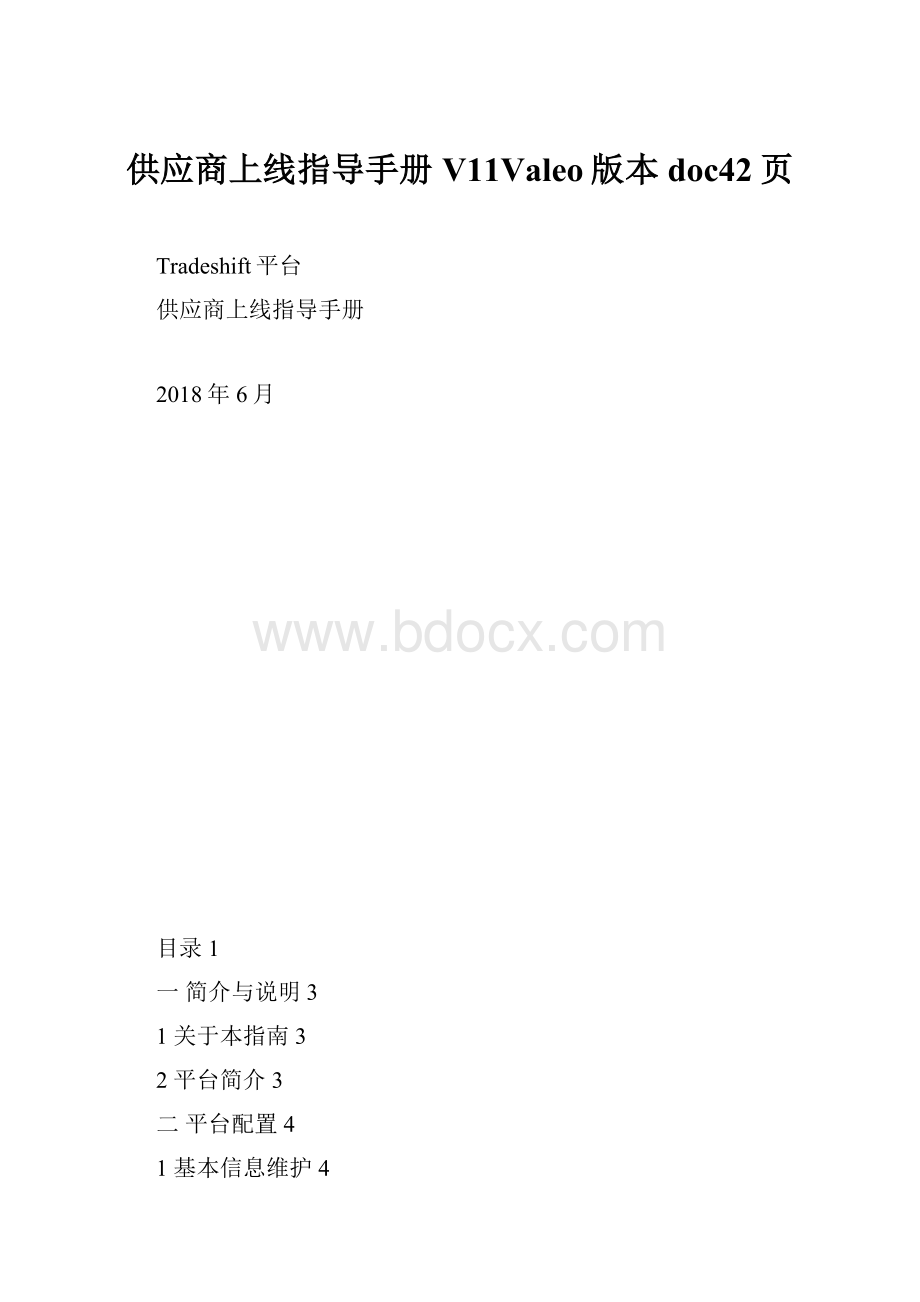
供应商上线指导手册V11Valeo版本doc42页
Tradeshift平台
供应商上线指导手册
2018年6月
目录1
一简介与说明3
1关于本指南3
2平台简介3
二平台配置4
1基本信息维护4
1.1填写公司信息4
1.2完善公司税号4
1.3银行账户信息维护5
2开票配置5
2.1登录平台激活应用5
2.2设置发票限额6
2.3供应商产品及税收编码上传6
2.4配置产品名称关联对照表7
2.5将产品提供给买家9
2.6设置开票设备参数10
2.7注意事项11
3配置直连开票软件服务11
3.1直连开票安装环境准备11
3.2直连开票软件下载11
3.3软件设置12
3.4检查软件连接13
三对账开票业务流程14
1查看收货单14
1.1查看收货单14
1.2核对收货单15
2创建形式发票15
2.1什么是形式发票15
2.2创建形式发票15
3量差价差处理17
3.1数量差异17
3.2价格差异17
4预制发票21
4.1什么是预制发票21
4.2生成预制发票21
4.3自动开票22
4.4手动开票22
5运行直连开票23
5.1运行税控开票软件23
5.2运行直连开票服务23
5.3运行时注意事项23
5.4运行结果23
6录入附加信息并发送24
6.1自动开票发票录入24
6.2手动开票发票录入25
6.3添加附加信息并发送26
6.4增值税发票文档状态27
6.5搜索和筛选发票28
四常见问题28
1账号及密码类问题28
1.1账号密码重置28
1.2添加多个账号28
1.3更改账号29
1.4用户税号更新31
1.5语言&时区更改31
2业务流程类问题31
2.1如何放弃形式发票31
2.2如何作废形式发票31
2.3发票打印出错怎么重开发票32
3平台技术类问题32
3.1平台网页无法访问32
3.2直连开票无法连接33
4技术支持33
一简介与说明
1关于本指南
本使用指南介绍了供应商如何在Tradeshift平台开具形式发票、直连金税开具纸质发票、录入和管理供应商发票,平台使用对象为供应商财务、税务工作人员,以及IT系统管理员。
本指南中的特殊字体含义如下:
●加粗字体表示是操作页面上的按钮或菜单。
●截图中红框高亮显示的是正文中提到的部分,如有数字或字母则表示操作步骤。
●对正文的补充说明添加在注意段落里。
●文件名及路径以灰色阴影表示,其中斜体标出的为变量。
2平台简介
Tradeshift平台是一个把买家和供应商连接起来,进行交易及协作的开放式网络平台,通过TradeshiftAppstore里的应用,使企业可以使用或扩展我们已有的功能,来满足多种需求。
本指南里所描述的功能由买家和供应商共同参与进行,双方可执行的操作各不相同,下图描述了一个标准的业务流程。
二平台配置
为了更好的指导供应商上线,请务必按照如下步骤进行平台数据的初始化。
1基本信息维护
使用Tradeshift平台及服务前,请做以下准备:
1.确保您的浏览器是最新版本的GoogleChrome。
2.登录https:
//valeo.-support.tradeshift./?
locale=zh-,平台在接到买家上线后,会自动发送邀请,供应商一定要通过平台邀请来登录系统,并按照页面给出的提示设置好账户。
注意:
在尚未收到上线邀请前,请勿先行注册账号,待收到上线邀请后,请使用邀请完成注册步骤,请勿直接注册。
如果您一直未收到上线邀请,请检查您中的垃圾,是否有上线邀请,该的发件人为:
noreply-mail.tradeshift.,您可以搜索该发件人,同时将该发件人添加到联系人中,以确保以后可以正确的收到平台通知。
1.1填写公司信息
在能够进行业务交互之前,您还需要填写公司的基本资料。
1.登录Tradeshift平台,进入应用库中,找到公司信息,会打开公司信息页面。
您也可以点击左侧菜单栏里的公司信息图标来打开公司信息页面,如下图所示。
2.您可以在完善你的公司信息这一栏中添加公司基本信息,如名称、网址、上传公司Logo图片等,该栏中红信息为必填项。
公司地址填写示例:
1.2完善公司税号
填写您公司的税号信息,公司税号信息为必填项。
向下滚动页面至公司ID部分,如下图所示。
点击中国纳税人类型选择菜单,打开侧边栏。
根据公司规模,在侧边栏里选择纳税人类型:
一般纳税人或小型纳税人。
选好纳税人后,在页面对应的区域填写公司税号。
每个公司最多可填2个税号。
填写好信息后,点击完成保存信息。
注意:
该栏只需要选择纳税人类型和填写税号,其他未提及的不需要填写。
1.3银行账户信息维护
将页面继续向下滚动至主银行账号部分,填写您公司的银行账号信息,并点击完成保存信息,如下图所示。
银行账号为必填项,每一项解释如下:
●银行名:
填写增值税发票上供应商的银行名称
●银行账号:
增值税发票供应商的银行账号
●账户名:
供应商的公司名称
2开票配置
2.1登录平台激活应用
在更多应用中需要激活的应用如下:
●APIAccessToOwnAccount(应用库中搜索API)
●SupplierMarketplaceManager(应用库中搜索Supplier)
●开票配置(应用库中搜索setting)
●开票管理(应用库中搜索SourceToBill)
●销项发票录入(应用库中搜索SupplierInvoiceEntry)
2.2设置发票限额
登录Tradeshift平台,选择应用库,进入开票配置(如未激活可以点击更多应用找到开票配置APP),如下图所示:
在生成预制发票前,您需要根据您从国税局购买的发票,在系统里设置好发票限额,设置方法如下:
1.点击左侧应用库>开票配置打开发票设置应用。
2.在发票最大金额字段填入您的发票的固定限额数值。
例如,您填入的发票限额为10000,那么系统开出的每X发票金额将会不大于9999.99元。
3.选择一个拆票规则为商品数量取整拆分法。
4.点击保存。
这样您所开出的每X发票的税前金额都会在此X围内。
2.3供应商产品及税收编码上传
将供应商产品目录上传到平台,点击应用库>开票配置,在税收分类编码管理条目中,下载《产品编码表》模板。
打开模版文件,并且进行内容的填写,填写规X如下:
注意:
此表格数据中商品名称和商品税收分类编码可从税控开票软件中找到。
进行下列字段的填写:
(注意:
单价列为数字格式,其他列为文本格式)
●SKU列:
填写供应商自己ERP系统记录中的唯一的产品编码,如没有,可以使用买家物料号代替。
●商品名称:
供应商商品开票名称,与税控开票软件中开票名称对应,例如,发票上打印出:
*电子元器件*集成电路板,则维护成集成电路板。
注意:
不需要将*电子元器件*维护到商品名称上面。
●单价:
不含税单价,为必填项,取自供应商上传的表格中的价格列,Excel表格列调整为数字格式。
●税收分类编码:
填写该商品的税收编码,保证19位,不足的在末位补0,可以查看开票软件中的具体编码值。
注意:
如果采用的是百望的开票软件,则查询到的税收分类编码是21位的,去除最后两位自定义的编码即可。
●税率:
为该商品的税率,如:
税率16%,直接填写16。
●规格型号:
填写供应商发票栏中需要开具的规格型号(规格型号字段不能太长,不能超过120个英文字符或者60个汉字,否则开票会出错)。
编辑完上述文件后点击上传,选择刚刚编辑的文件上传,进入SupplierMarketplaceManager中,核对上传的数量是否正确。
请注意,每次可以上传增量数据,即如有新增数据,直接使用模板将新的商品上传即可。
您可以进入到SupplierMarketplaceManager这个应用中,查询您刚刚上传的产品。
如果需要修改价格,可以通过下载最新数据,批量更新价格后上传。
2.4配置产品名称关联对照表
此表用于帮助供应商完成开票数据自动生成的产品名称、税收分类编码和税率的校验,以及单价比对过程,所以必须要填写上传。
1.产品关联对照表下载在产品名称关联对照表选择一个买方,然后点击“下载关联表模板”
注意:
一定要先选择买方名称,才能下载和上传。
2.产品名称对照表编辑
打开模版文件,进行下列字段的填写:
请注意:
下载的对照表模版有Fileinformation和Buyer两个sheet,请不要删除任何sheet,不然会上传失败;在Buyersheet进行如下字段填写
●物料代码-买家端(即买家的物料代码,与对账单或者收货单一致)
●产品SKU-供应商端(即之前的《产品编码表》模版文件中A列的SKU)
请注意:
上传前,请务必确认没有重复数据或者乱码,并调整Excel中格式为文本格式,否则会上传失败
3.产品名称对照表上传
上传刚刚编辑好的产品名称关联对照表,并选择买方名称。
如果需要变更对照关系,您可以下载最新数据然后修改对照关系即可。
2.5将产品提供给买家
完成以上两X表的上传后,您需要进入应用库-->SupplierMarketplaceManager中,将上传的产品提供给买家,如下图所示:
全选所有的产品,右上角选择为买家添加产品。
选择需要提供产品的买家名称:
选择买家后,再次全选所有商品,点击右上角提供XX个产品:
2.6设置开票设备参数
开具纸票列选择直连开票。
设备类型请按照自己的开票软件类型选择,如百望就选税控盘。
税收分类编码表版本号,即为开票软件中税收分类编码版本,如果开票软件一直更新,则肯定为最新的版本30.0,填入30.0即可。
完成上述步骤后保存配置。
2.7注意事项
1.如果已经上传的产品数据需要更新,可以直接从应用库-->SupplierMarketplaceManager中搜索SKU或者产品名称,点击进去单条编辑。
或者直接从应用库-->开票管理-->产品编码表模板中下载最新数据,逐条修改完后批量上传更新。
2.如产品名称对照需要更新,请先选择买方名称,下载最新数据,更新对应的对照关系后再上传。
3配置直连开票软件服务
3.1直连开票安装环境准备
●Windows7及以上版本操作系统(不适用XP和Vista系统)
●GoogleChrome浏览器
●本服务软件需安装在已经有航天信息或者百望税控开票软件的电脑上
●安装直连开票之前,如系统已经安装了杀毒软件,请先退出杀毒软件,安装好《直连开票》后,打开杀毒软件,在杀毒软件当中把《直连开票》安装文件夹设定为白。
白设置方法:
以360为例,启动360安全卫士主程序-在主程序界面选择木马查杀选项-在木马查杀页面选择下方的信任区,点击进入-进入信任列表,点击添加文件按钮-定位你需要设置信任的程序(整个文件夹)。
●确保有剩余发票且打印机连接正常,并确保开票软件中的发票与打印机中的纸质发票对应。
3.2直连开票软件下载
下载最新的直连开票软件并安装,下载如下:
https:
//issuing.bwtsi./issueservice/issue-service.html
安装完成后,桌面上会出现本程序的图标,如下图所示:
双击开票服务图标,软件操作界面如下:
3.3软件设置
1.选择设置>导入许可证,将购买的许可证文件导入。
导入成功后,系统会有提示导入成功。
2.选择配置>用户配置,弹出如下界面,配置开票秘钥信息
登录Tradeshift平台获取秘钥配置参数。
点击左边菜单栏应用库>APIAccessToOwnAccount,获取如下三个参数:
●TOKEN
●TOKENSECRET
●TRADESHIFTTENANTID
对应填写到开票秘钥配置
3.4检查软件连接
首先打开航天信息或者百望的税控开票软件,然后打开刚刚配置好的开票服务界面,点击
检查开票软件、直连开票与Tradeshift平台的连接情况。
如果配置正确,则直连开票会显示两边的连接都正常,如下图所示。
3.5直连开票常见问题
1、如果安装开票软件的电脑操作系统是WindowsXP或者Vista,软件不支持,因XP和Vista系统微软已经不再提供技术更新,存在安全隐患,故建议升级您的操作系统。
2、直连开票适用于Win7及以上的专业版操作系统,针对非专业版的操作系统,安装软件完成后,打开软件如果提示“请使用管理员权限打开”,那么请您针对自己的电脑操作系统找到以下相对应的解决方法(A或B)
A.操作系统为Windows家庭版(Win7/Win8/Win10),请按如下步骤
(1)和步骤
(2)完成配置
B.操作系统为Windows旗舰版(Win7/Win8/Win10),请直接进入步骤
(2)完成配置(跳过步骤1)
步骤1:
将策略组文件下载到电脑,解压文件,找到里面的策略组.bat文件,右键->使用管理员权限运行,运行完成后按任意键退出,如下图所示:
步骤2:
修改策略组中的配置文件,按照如下步骤操作:
1)按WIN+R键打开“运行”窗口,输入“gpedit.msc"打开组策略。
2)在“计算机配置”-“Windows设置”-“安全设置”-“本地策略”-“安全选项”中禁用掉“用户XX控制-以管理员模式批准运行所有管理员”选项,重启电脑。
如下图所示:
三对账开票业务流程
在完成上述的基本信息和配置后,等待买家完成收货单同步到平台后,供应商就可以进行正式的开票业务了。
为确保供应商能够正确的使用本平台来完成对账开票,需要严格按照以下步骤进行:
1查看收货单
买家成功上传收货单后,供应商登录平台,就可以查看详细的收货单数据。
1.1查看收货单
您可以通过以下方式查看出收货单:
1.登录Tradeshift平台,点击左侧菜单栏的应用库-->开票管理,您可以在待开票条目中看到所有的收货记录,如下图所示。
2.在右侧筛选窗口可以按需筛选所列条件的记录。
3.也可以按照分组来查看并核对数量。
1.2核对收货单
供应商可以在平台上根据当前收货记录完成对账,确认无误后便可以继续下一步了。
2创建形式发票
您可以在开具正式发票前,在Tradeshift平台上创建形式发票,并发送给买家,这样可以避免因错开发票导致的效率降低。
2.1什么是形式发票
形式发票:
形式发票(ProformaInvoice)是指买家和供应商就交易达成一致后,在供应商开具正式发票之前,通过Tradeshift平台创建的电子文档,它包含商品名称、规格型号、数量、单价、税率、总金额等信息。
供应商将形式发票发送给买家,经过买家同意后,即可开具正式发票。
2.2创建形式发票
您可以根据买家上传的收货记录,选择需要开票的条目,创建形式发票,具体步骤如下:
1.点击平台左侧菜单栏应用库-->开票管理打开待开票条目。
2.选择并查看需要开票的收货记录,您可以通过平台的报表功能下载收货单Excel的具体数据,以方便您核对信息,如下图所示:
通过筛选项,来选择您需要下载的数据类型和周期。
点击确认后开始下载,如下图所示即为正在下载中,你可以在您的下载目录中找到下载的表格。
3.在确认此收货记录信息无误后,根据对账的结果勾选需要开票的信息,点击右上角的确认开票创建形式发票,如下图所示:
4.系统会生成形式发票,在形式发票页面,您可以查看形式发票内容,形式发票会自动的将之前维护的商品税收分类编码填入。
您需要再填写收款人和复核人,该处收款人和复核人即是您纸质增值税发票下方的收款人和复核人,确认信息无误后点击发送,这样形式发票就成功发送给买家了。
5.将形式发票发送给买家后,页面会自动跳到待开票文档中,可以看到刚刚的形式发票出现在文档列表中,并处于已发送状态,如下图所示:
6.回到应用库-->开票管理,在待开票文档选项中可以查看刚刚开具的形式发票状态,若所开的形式发票中无价差,则此形式发票会自动被买家接受,对应列表中会显示已接受的状态,如下图所示:
3量差价差处理
3.1数量差异
平台会根据分组条件进行合并,具体合并规则为:
买家名称+物料代码+公司代码+采购单号,如果供应商认为有数量差异,则需要直接联系买家采购人员来确认数量,等到买家采购人员确认后,会后台补收货记录或者退货记录。
3.2价格差异
当供应商发现有价格差异的时候,可以确认一下价格,如果坚持自己的价格,则输入自己认为的价格填入形式发票中并发送给买家,此时,发送的形式发票会处于有争议(Disputed)的状态,如下图所示:
此时,您有两种处理方式:
●可以进入该形式发票,选择先开具无争议的条目;
如下图所示位置,供应商可以选开无争议的条目,生成一X新的形式发票,改形式发票发送给买家会自动接受,您就可以针对无争议的条目先行开票,随后在买家解决价差后,针对有价差的再单独开具一次形式发票。
●也可以等该形式发票的价差处理完成一并开票。
买家的采购人员会收到有争议的提醒,随后会输入买家认可的价格,并发送给供应商,供应商会看到如下界面,对应的形式发票状态中多处一个可编辑的标志:
点击该形式发票,可以查看到该争议内容:
点击对应条目的单价后面的红色叹号,可以查看买家采购人员确认的价格:
供应商需要逐条同意,然后点击确认并批量更新:
随后可以看到,原来的形式发票状态会发生变化,变成已替换,平台会生成一X新的形式发票,该形式发票同步双方确认过的价格,供应商点击发送给买家:
回到待开票文档中查看新的形式发票状态,新的形式发票状态会变为已接受:
到此为止,完成双方协作的价差处理。
4预制发票
对于已经被接受的形式发票,您可以为其开具纸质增值税发票。
4.1什么是预制发票
预制发票(Pre-madeInvoice)是Tradeshift在您开具纸质增值税发票之前仿制真实发票生成的中间文件。
Tradeshift平台将指定的形式发票自动拆分成若干X预制发票,让您在开具纸质增值税发票之前,能够先预览每X发票。
4.2生成预制发票
在完成形式发票的创建,发送和协作后,您便可以使用平台查看预制发票信息和拆票情况了。
1.点击状态为已接受的形式发票,如下图所示:
2.可以看到该形式发票显示已接受状态,点击右上角生成预制发票:
3.此时,平台会根据您之前配置的最大开票限额和发票拆分规则自动为您完成发票拆分,可以看到一X形式发票被拆成若干X预制发票,您可以看到预制发票预览列表,在此页面上,您可以进行开票操作,或点击单X预制发票来预览发票。
如下图所示:
4.勾选要开具纸质发票的记录,就可以进行纸质增值税发票的开具。
4.3自动开票
您可以通过将Tradeshift直连开票服务,直接开具纸质增值税发票,步骤如下:
1.确保直连开票服务正常运行
2.在预制发票预览列表页面的右上角,点击自动开票。
3.纸质增值税发票开出后,您可以通过邮寄等方式发送给买家。
通过这种方式开票成功后,纸质发票信息(发票,发票代码,开票日期,金额)将自动回写到进入发票录入(应用库>销项发票录入)列表中。
4.4手动开票
您也可以选择手动开票服务,选择需要开具的增值税发票,选择右上角的手动开票,平台会生成一个数据压缩包,将此压缩包手工导入到开票软件中进行纸质发票的开具并打印,待发票打印完成之后,您还需要手工完成发票录入(应用库>销项发票录入)。
请注意:
如采用手动开票方式,请直接查看6.2节,进入到手动发票录入环节。
5运行直连开票
5.1运行税控开票软件
在使用直连开票服务之前,需要确保已经打开航天信息或者百望的税控开票软件,且处于已登录状态。
5.2运行直连开票服务
在需要使用直连开票的时候,双击打开直连开票客户端
,点击开票服务
启动自动开票任务,当检测到两边的连接都处于正常状态后,就证明直连开票服务正常运行了。
5.3运行时注意事项
请注意,启动《直连开票》软件并点击了开始“
”按钮后,开票软件将处于发票开具界面,此时不要对开票软件做任何操作,如果需要使用手动开票功能,请先关闭《直连开票》软件,再进行手动开票。
《直连开票》软件正在执行自动开票任务时请不要关闭开票软件的发票开具界面。
5.4运行结果
当《直连开票》软件中的当前开票任务列表为空时,表示当前发票已经开完。
等发票自动开出以后,《直连开票》软件后在后台自动回写发票四字段到对应的预制发票,四字段包含:
发票代码、发票、金额和开票日期。
同时,自动录入已开发票到用户账号,请在供应商录入界面查看录入结果。
请回到Tradeshift平台的预制发票页面下查看开票结果,可以看到已经开具成功的预制发票已经有对应的发票发票代码等信息了,开票失败则不会有相应的信息。
6录入附加信息并发送
6.1自动开票发票录入
在使用了直连开票服务后,平台会自动帮助供应商录入纸质增值税发票信息,此时若查看之前的预制发票界面,可以看到发票,发票代码等信息已经自动回写到预制发票中,证明开票回写成功,如下图所示:
在左侧点击应用库-->销项发票录入,可以看到刚刚自动回写的发票已经自动被录入到系统中了(如不显示,请等待2分钟并刷新),如下图所示:
发票包含以下状态:
●已接受:
买家已接受发票。
●已拒绝:
买家已拒绝发票。
●已识别:
发票已被成功识别。
●未识别:
发票尚未被识别,或不能被识别。
●查验通过:
发票已查验通过,为合法发票。
●查验中:
系统正在查验发票。
●查验异常:
发票查验不成功,可能是发票本身信息不正确,也有可能是国税系统异常。
●多次录入:
如果您重复录入了一X发票,您会看到此标识。
6.2手动开票发票录入
若采用了手动开票,则需要供应商手工录入开具的纸质发票信息,具体步骤如下:
进入到应用库-->销项发票录入,右上角选择发票录入,页面会弹出如下界面:
选择录入方式为手动录入后,页面会提示您需要录入的发票四要素:
录入完成后,点击保存即可,可以看到界面中会多出一条发票记录。
6.3添加附加信息并发送
若采用自动开票,则平台会自动建发票组,如采用手动开票,则需要自己建发票组。
您必须要为发票添加附加信息,如快递单号,并发送给买家,具体步骤如下:
1.在发票录入的发票列表页面,点击视图:
组,将发票列表以组的方式显示。
2.点击右上角更多选型->添加信息,然后再点击添加信息。
3.在附加信息侧边栏,选择买方名称,并为您的发票组添加快递单号(选填),点击批量保存->批量发送
6.4增值税发票文档状态
针对供应商已录入的增值税发票同样会显示在文档列表中,供应商只需要以下关注三个状态:
●已收集:
买家已经收到发票并且录入系统,且通过国税校验,数据比对一致。
当看到此状态,证明买家已经确认该发票信息。
如下图所示:
●比对通过:
证明开具的纸质发票和对账系统的比对一致,该纸质发票不存在开具问题,也不会被买家拒绝。
●已接受:
买家已经将该发票成功入账到ERP中,看到此状态,证明此发票在买家